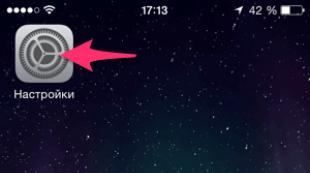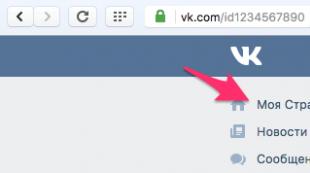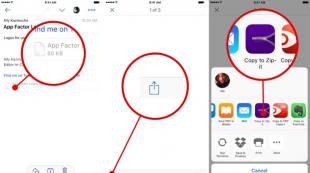Čo ak Playmarket odmieta prevziať aplikácie. Ako opraviť chybu "Čakanie na stiahnutie" Play Market NEPOUŽÍVAŤ APLIKÁCIE Čakanie na stiahnutie
Keď sa pokúsite upgrade alebo sťahovať akúkoľvek aplikáciu z trhu hry, môžete sa niekedy stretnúť s chybou "Čakanie na stiahnutie". V tomto článku vám povieme, prečo vznikla a ako ju opraviť.
Uvedená chyba sa môže zobraziť z rôznych dôvodov, od nestabilného / pomalého internetového pripojenia alebo nesprávnej prevádzky externého pohonu a končiace s vážnym zlyhaním v jednotlivých (predinštalovaných) aplikáciách alebo operačnom systéme ako celku. Ďalej zvážte všetky možnosti eliminácie chyby "Čakanie na stiahnutie" v službe Google Play Trh, ktorý sa pohybuje z najjednoduchších až po komplexné a dokonca aj núdzové.
Poznámka: Ak sa Antivirus používa na vašom smartfóne Android alebo firewall (predinštalovaný výrobcom alebo nezávisle stiahnutým z obchodu s aplikáciou, role tu nehrajú), predtým, ako začnete vyriešiť položku úlohy vyjadrenú v hlavičke, otočte ho a ešte lepšie ju vymazať. Vo svojej poruche sa môže vyskytnúť chyba, a ak áno, implementácia navrhovaných odporúčaní nedá pozitívny výsledok.
Väčšina chýb sa môže vyskytnúť z malého zlyhania v systéme, oprava, ktorá pomôže banálnemu reštartu gadget. Reštartujte zariadenie a pokúste sa znova prevziať alebo aktualizovať aplikáciu.
Metóda 2: Hľadanie stabilného pripojenia na internet
Ďalší dôvod môže byť nesprávny pracovný internet na zariadení. Porucha môže slúžiť ako koniec alebo ukončenie prevádzky na SIM karte alebo Wi-Fi-Zlúčenina. Skontrolujte ich v prehliadači a ak všetko funguje, potom prejdite na ďalšiu cestu.
Metóda 3: Flash mapa
Aj na prácu hracieho trhu môže ovplyvniť kartu Flash nainštalovaná v zariadení. Uistite sa, že jeho stabilná prevádzka a výkon s čítačkou kariet alebo iným gadgetom, alebo ho odstráňte a pokúste sa stiahnuť požadovanú aplikáciu.
Metóda 4: Auto-Update Aplikácie na trhu hry
Pri sťahovaní novej aplikácie sa môže čakacia správa zobraziť aj z dôvodu skutočnosti, že sa aktuálne inštalovaný. Toto sa môže stať, ak automatická aktualizácia zvolená v nastaveniach spoločnosti Google "Vždy" alebo "Iba prostredníctvom Wi-Fi".



Teraz sa obrátime na zložitejšie riešenia.
Metóda 5: Čistenie trhových údajov

Metóda 6: Odstrániť a pridávanie účtu Google
- Ak chcete vymazať údaje o účte Google zo zariadenia, "Nastavenie" Ísť do "Účty".
- Prejdite na ďalší krok "Google".
- Teraz kliknite na tlačidlo vo forme koša so podpisom "Zmazať účet"a potvrďte akciu znova klepnutím na príslušné tlačidlo.
- Ďalej obnovíte prevádzku účtu, vráťte sa späť do položky. "Účty" A ísť B. "Pridať účet".
- Z navrhovaného zoznamu vyberte "Google".
- Nasledujúce zobrazí okno pridávania účtu, kde môžete zadať existujúce alebo vytvoriť nový. Od chvíle, keď máte účet, potom v príslušnom riadku zadajte telefónne číslo alebo e-mail, na ktorý bol predtým zaregistrovaný. Ak chcete prejsť na ďalší krok, stlačte "Ďalej".






Ahojte všetci! Nedávno som sa stretol s pomerne nezvyčajným problémom - na mojich iPhone ikonách niekoľkých aplikácií sa stal sivou a na dne sa objavil nápis "Čakanie" alebo "čistenie". Typicky sa to stane, keď je program aktualizovaný - Začína sa znova sťahovať, nápis "Čakanie" (toto je, ak nie ste), po niekoľkých sekundách zmizne a sťahuje. Štandardu vo všeobecnej situácii.
Ale tentoraz všetko bolo iné. Tam bolo niekoľko "čakajúcich" aplikácií, ako je tu a napriek dobrým pripojením na internet sa na stiahnutie nezačal. Čo tam sťahovanie! Aj rôznymi spôsobmi to nefungovalo. Podivný problém, ale je potrebné ho vyriešiť. Teraz sa dozvieme, ako, šiel!
Samozrejme, napriek tomu, že názov článku sa zobrazí iPhone - všetky nasledujúce metódy budú fungovať na iPad, iPod touch a akéhokoľvek iného zariadenia Apple na operačnom systéme iOS (je tu málo, že to bude prepustiť :))
Dodatok v "Čakanie"? Pomôže reštartujte reštart!
Začnime s najjednoduchšími možnosťami a postupne sa presunúť na zložitejšie. A najjednoduchšia a cenovo dostupná manipulácia bude obvyklý reštart zariadenia. Áno, áno, toto je najobľúbenejšie riešenie, ktoré mnohým pomohlo. Stačí reštartovať zariadenie a s množstvom pravdepodobnosti po tom, čo zmizne nápis "Čakanie" z ikony aplikácie a stiahnutie bude pokračovaní.
Prečo a v akých prípadoch to funguje? S najväčšou pravdepodobnosťou sa snažíte upgrade alebo sťahovať aplikáciu veľkého objemu prostredníctvom bunkovej siete a Apple jednoducho neumožňuje to robiť a zavesiť "visieť". Takže, reštartujte a je jedným z položiek riešenia tohto problému. Viac o tom.
Drew Program stiahnuť zavesený? Dajte si pozastavenie a začať sťahovanie znova!
Druhý spôsob, ako sa zbaviť "čakacích" aplikácií, je obnoviť jeho stiahnutie. Jediný mínus, že v obvyklom spôsobe je kliknúť na ikonu niekoľkokrát, je nepravdepodobné, že bude fungovať. Bude potrebné nájsť tento program v App Store. Sekvencia účinku je:
- Prejdite na App Store.
- Hľadáme aplikáciu, ktorá zavesila v stave čakania.
- Stlačte tlačidlo "Install".
- Aplikácia je aktualizovaná alebo preinštalovaná.
Mimochodom, ak nie je niečo nenastavené, potom sa pokúste reštartovať App Store a resetujte svoju cache. Pre to je.
Vstup a výstup z účtu vyriešia problém závislých aplikácií
Niekedy je to dosť na to, aby ste sa jednoducho dostali z vášho účtu ID Apple a choďte na to znova. Jedným z najuniverzálnejších ciest - pomáha dokonca zbaviť sa toho, čo hovoriť o niektorých čakacích programoch tu :)
Algoritmus akcie je jednoduchý - najprv vyjde z účtu:
- Otvorte nastavenia.
- Kliknite na položku iTunes Store, App Store.
- Na vrchole vidíme vaše ID Apple, stlačte tlačidlo.
- Choď von.

Pre lojalitu, reštartujte a opakujte všetky kroky v opačnom poradí, t.j. Prejdite na účet v telefóne alebo tablete.
Nie je úplne stiahnuté aplikácie? Používame iTunes!
Môžete sa pokúsiť prevziať programy na koniec pomocou iTunes. Ak to chcete urobiť, vykonajte nasledujúce kroky:
- Pripojte iPhone alebo iPad do počítača.
- Čakáme, kým zariadenie iTunes detekuje.
- Kliknite na kartu Aplikácia.
- Vykonajte synchronizáciu.

Potom, v iTunes môžete spravovať všetky programy, ktoré sú vo vašom zariadení. Vrátane "čakania". Snažíme sa ich aktualizovať, odstrániť alebo ich stiahnuť.
Niekoľko ďalších dôvodov pre "Čakanie" aplikácií na iPhone a iPad
Ak všetky predchádzajúce metódy nepomohli, to znamená, že niekoľko ďalších bodov, na ktoré by sa mala venovať pozornosť.

Ako vidíte, metódy sú dosť rôznorodé a neexistuje žiadne jednorazové riešenie. Niekto pomáha reštartu, niekomu inému. Ale zároveň sú dostatočne jednoduché a vyskúšať ich absolútne, všetko nebude trvať veľa času!
P.S. Ale ak by to niečo, niečo nefunguje, potom vložte "podobne" a písať v komentári, rozumieme spolu!
Kde sú používatelia Android na stiahnutie rôzne softvér? TRUE, z obchodu s aplikáciou, niekedy je tu chyba "čaká na stiahnutie" hrať na trhu, čo robiť v tomto prípade? Ako vyriešiť problém? Dôvody pre výskyt tohto zlyhania môžu byť trochu, potom sa podrobne zameriavame na každý.
Prečo čaká na stiahnutie píše na hranie? Snažíme sa reštartovať
Ak máte takýto problém, môže byť vyriešené rôznymi spôsobmi. Medzi ktorými sú najjednoduchšie a sú tu tie, ktoré si vyžadujú veľa času. Po prvé, zamerať sa na jednoduché verzie.
Prvým prvkom je reštartovanie zariadenia. Po zlyhaní systému sa objavujú mnohé chyby, ktoré často opravuje obvyklý reštart smartfónu. Mali by ste stlačiť reštart a pokúsiť sa znova stiahnuť program.
Zlé internetové pripojenie
Ak už čakáte na stiahnutie, aktualizovať a nič sa nestane, kauzálny zlyhania môže byť nestabilný internet. To sa deje, keď prevádzka na SIM karte končí alebo už skončila, alebo sa vyskytlo pripojenia Wi-Fi. Ak je všetko správne funkcie, musíte skontrolovať sieť v webovom prehliadači, použite nasledujúcu možnosť.
Odnímateľný nosič
Niekedy hrajúci trh má flash disk, stojí v gadget. Je dôležité zabezpečiť, aby sa stability jeho práce a vysokokvalitného výkonu. Pomôže vám v tejto čítačke kariet alebo iné zariadenie, môžete tiež vyskúšať jednoducho vytiahnuť ho a pokúsiť sa stiahnuť požadovaný softvér.
Čakanie na stiahnutie v známke hrať, čo robiť? Automatická aktualizácia
Pri sťahovaní nového programu sa oznámenie čakania často vyskytuje, ak sa už stiahne už stiahnutí. To sa deje, keď je v parametroch hrania na trhu inštalovaná automatická aktualizácia "Vždy" / "len prostredníctvom Wi-Fi.

Môžete skontrolovať tento spôsob:
- Poďte v službe Google Play, kliknite na 3 prúžky (menu). Môžete tiež otočiť z ľavého okraja displeja vpravo, ak chcete vyjsť sekcie menu.

- Prejdite na "Moje aplikácie a hry";
- Ak sa to isté objavilo v dolnej časti spodnej časti, potom je potrebné čakať na dokončenie a potom pokračovať v sťahovaní. Môžete to zastaviť, pre to stačí kliknúť na "X" v blízkosti inštalovaných programov;

- Ak existuje kláves "Aktualizácia" v blízkosti každého výrobku, dôvody pre "očakávania na stiahnutie" by sa mali ďalej nájsť.

Odstráňte všetky údaje z trhu hry
Je potrebné presunúť sa na túto cestu:
Nastavenia / Aplikácie / Trh hry
Používatelia prístrojov s Android 6.0 a novším, môžu prejsť na "pamäť", stlačte klávesy "Clear cache" a ďalšie "Reset", potvrdzujúc. V starších verziách sa údaje tlačidiel nachádzajú v prvom okne.

Ďalej prejdite na "Menu" a klepnite na "Odstrániť aktualizácie", kliknite na tlačidlo "OK". Všetky aktualizácie budú odstránené a obnoví sa pôvodná verzia služby Google Play. Po určitom čase, s dobrým pripojením k sieti, samotná aplikácia bude aktualizovaná na čerstvú verziu a chyba zmizne.

Vymažujeme a pridajte účet Google
- Ak chcete odstrániť informácie o profile Google z smartfónu, musíte vybrať "Účty" v položke "Nastavenia".

- Prejdite na "Google".
- Kliknite na kľúč vo forme koša "Delete Account" a opakovane potvrďte akciu stlačením príslušného tlačidla.

- Ďalej obnoviť operáciu, prejdite na "Účty" a "Pridať účet".
- Zoznam by mal vybrať "Google".
- Okno Pridávanie profilu sa objaví neskôr, kde môžete zadať existujúci jeden alebo otvoriť nový. Teraz máte účet, takže v príslušnom riadku zadajte telefónne číslo alebo e-mail, to znamená, že údaje, ktoré predtým zaregistrovali. Klepnite na "Ďalej".
- Zadajte heslo a kliknite na tlačidlo Ďalej.

- Kliknite na "Accept" potvrďte všetky dohody a podmienky používania služieb služby Google.

Nastavenia DROP
Ak ste urobili všetky vyššie uvedené, a chyba sa stále zobrazí na Samsung, Xiaomi alebo inom zariadení s Androidom, budete musieť upustiť nastavenia do továrne. Je to dosť jednoduché, aby to urobilo. Musíte nájsť príslušnú položku v nastaveniach. Nezabudnite, aby zálohy nestratili dôležité informácie, fotografie a videá.
Ak neviete, čo robiť, keď sa "čaká na trh na prevzatie" objavil, použite pokyny ponúkané v tomto článku. Veľa štastia!
Nedávno čelil takýmto problémom, že bolo potrebné urýchlene aktualizovať žiadosť a neexistovala žiadna cenovo dostupná sieť Wi-Fi. Rozhodol som sa aktualizovať pomocou mobilnej siete, som odstránil zaškrtnutím v Markete, ale na stiahnutie sa nezačal, namiesto toho, že hrací trh napísal "Wi-Fi čakanie" a proces sa zastavil. V na trhu hry, samozrejme, neexistuje možnosť spojená s príčinou tohto problému.
Video. Aplikácie s trhom hry bez Wi-Fi pripojenie na Xiaomi s MIUI 7
Video. Aplikácie s trhom hry bez Wi-Fi pripojenie na Xiaomi s MIUI 8
Prečo Xiaomi odmieta stiahnuť aplikácie a hry pomocou mobilnej siete
V skutočnosti, všetko sa ukázalo byť veľmi jednoduché a zrozumiteľné a hrací trh nebol na vine za zavedený problém. V operačnom systéme môjho Xiaomi - MIUI je taký čip ako vstavaný zavádzač. Je zodpovedný za stiahnutie, aktualizácie, ich rýchlosť, veľkosť, - dobre, vo všeobecnosti, pre všetko súvisiace s prevzatím dát do smartfónu. V tomto prípade všetky aplikácie automaticky vyzdvihnú jeho nastavenia. Napríklad, ak náklady nakladač stojí len na Wi-Fi, potom bez ohľadu na to, ako ste chceli, bez nej to nebude fungovať. To je to, čo sa stalo, herný trh jednoducho nemohol aktualizovať aplikáciu, pretože veľkosť súboru pri prevzatí bola väčšia ako maximum povolené v nastaveniach zavádzača.Aby ste mohli prevziať a aktualizovať aplikácie nielen na Wi-Fi, ale aj mobilnou sieťou, postupujte podľa pokynov uvedených nižšie.
Návod na nastavenie nakladača Xiaomi (MIUI)
Ak chcete začať, prejdite na nástroje - Nástroje na pracovnej ploche smartfónu. Tu si vyberiete ikonu prevzatia - na stiahnutie.
Otvoríme okno, kde si môžeme zobraziť stiahnuté aplikácie, hry, obrázky a všetko v tomto duchu. Máme záujem o nastavenia, takže klikneme na tlačidlo s tromi bodmi v pravom hornom rohu.

Položky ponuky sa zobrazia, z ktorých jeden sa nazýva "Nastavenia" - Nastavenia. Je to ten, kto nás potrebuje, stlačte ho.

Teraz hľadáme frázu "Limit veľkosti sťahovania" - obmedzenie mobilného internetu. V predvolenom nastavení je zvyčajne 1 MB. Toto nám nevyhovuje, pretože chceme inštalovať aplikácie s veľkou veľkosťou. Tabula k tejto položke.

Vyberte si z požadovaných možností, ktoré nás vyhovuje a kliknite na tlačidlo "OK".
To je všetko, teraz môžete pokojne sťahovať a aktualizovať aplikácie pomocou mobilného internetu.
POZNÁMKA: Ak nemáte neobmedzený internet na svojom smartfóne alebo strávite veľmi rýchlo trávite premávku, potom je najlepšie si vybrať malé veľkosti pre prevzaté súbory, pretože to môže zasiahnuť vašu peňaženku.
Playmarket je považovaný za pomerne spoľahlivý a stabilný program, ale v niektorých prípadoch to môže tiež poskytnúť zlyhania, ktoré nie sú celkom zrozumiteľné pre bežného užívateľa prírody. Okrem toho, reštart aplikácie nepomôže - užívateľ sa vracia na obrazovku s chybovým nápisom buď do riadkov stavu zaťaženia závislými na jednom mieste. Ak Playmarket nainštalovaný vo vašom prístroji nebráni aplikácie, nemali by ste vyžadovať vysoký čas a úsilie.
Jednoduché riešenie
Ak program, ktorý poskytuje prístup k online úložisku, sťahuje aplikácie, mali by ste spustiť reštart zariadenia. V niektorých prípadoch je dôvod nedostatok voľného RAM, ktorý je možné čistiť týmto spôsobom. Ak to nepomôže, pokúste sa tiež pripojiť k inému Wi-Fi zadarmo prístupový bod, alebo zrušiť nastavenia aktuálneho a pripojiť ho znova. To vám pomôže poskytnúť neobmedzené, čo môže byť zablokované v dôsledku nesprávne zadaných nastavení alebo prítomnosti určitých zámkov.
Okrem toho skontrolujte hodiny a dátum - v niektorých prípadoch, služby Google Online služby nechcú pracovať so zariadením, že zadané parametre sú nesprávne. Ak googePlay nepodarí aplikácie, mali by ste byť jednoducho s jedným z online presných časových serverov. Mimochodom, tento problém je pomerne bežný - asi tretina používateľov čelí.

Ak sťahujete pomocou, a zariadenie sa načítanie aplikácie, potom stojí za to kontrolovať inštaláciu nastavení. Tí, ktorí nemajú rozsiahle údaje v tejto oblasti, sú lepšie okamžite nazývať službu technickej podpory svojho mobilného operátora a požiadať o odoslanie požadovaných parametrov v správe - budú aplikované automaticky. V niektorých prípadoch môže byť riešenie skryté v "Letovom režime" nainštalované na zariadení. Tento problém je obzvlášť relevantný pre tablety, ktorých majitelia veľmi zriedka kontrolujú nastavenia komunikácie.
Ak to nepomôže ...
Ak sa hrací trh nezavedie aplikácie, napriek všetkým zmenám, ktoré ste urobili, stojí za to skúsiť, vymazať všetky informácie z neho, ktoré sa vzťahuje na programový obchod spoločnosti Google. Chystáte sa do nastavení, otvorte časť "Aplikácie" av ňom - \u200b\u200bkarta "All". Teraz budete musieť nájsť dva programy: Playmarket a Google Services Framework. V oboch prípadoch musíte použiť menu "Erase Data". Okrem toho, v prípade playMarket, musíte tiež ďalej kliknúť na tlačidlo Clear Cache. Venujeme tiež pozornosť vnútornej pamäti zariadenia, vymazanie a zabezpečenie miesta na prevzatie.

Ak Play Google nebráni aplikácie a po týchto akciách, skúste sa vrátiť na predchádzajúcu verziu programu. To pomôže odstrániť možné chyby spojené s jeho nekompatibilitou so zariadením. Okrem toho sa môžete pokúsiť úplne odstrániť Playmarket a potom ho znova nastavte výberom predchádzajúcej verzie. Táto metóda to spravidla pomáha aj v prípade, že všetky ostatné akcie boli neúčinné. Nakoniec máte "posledný argument" -